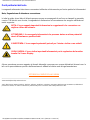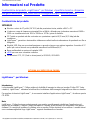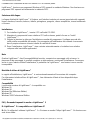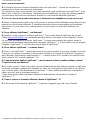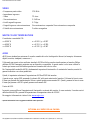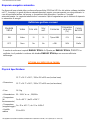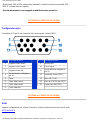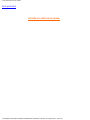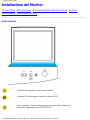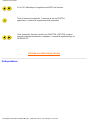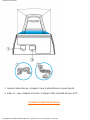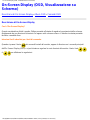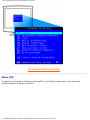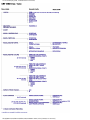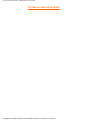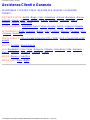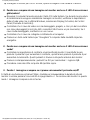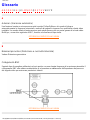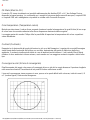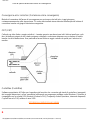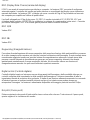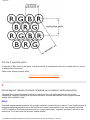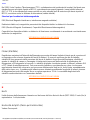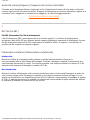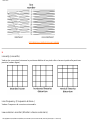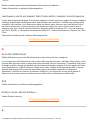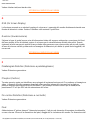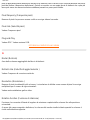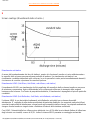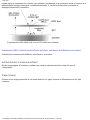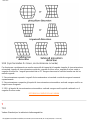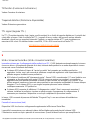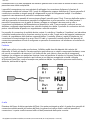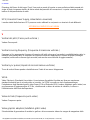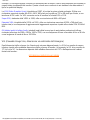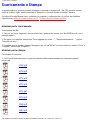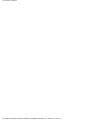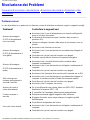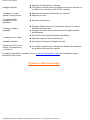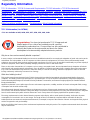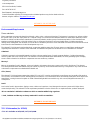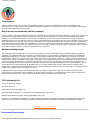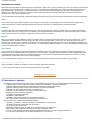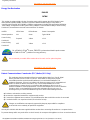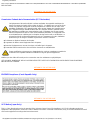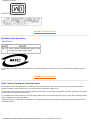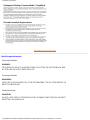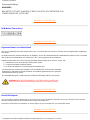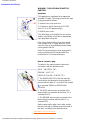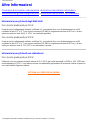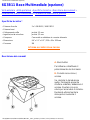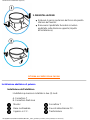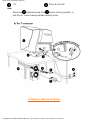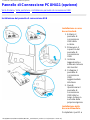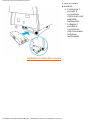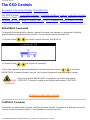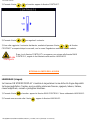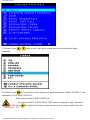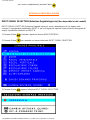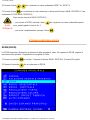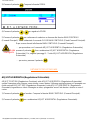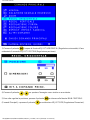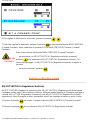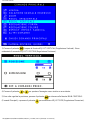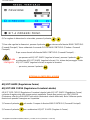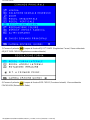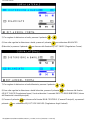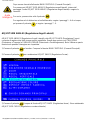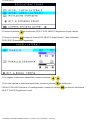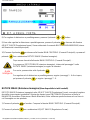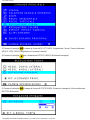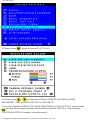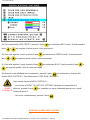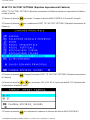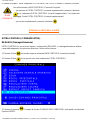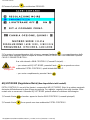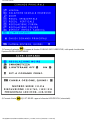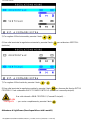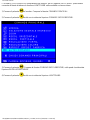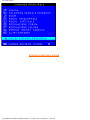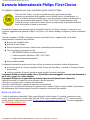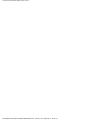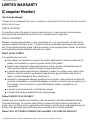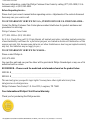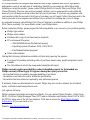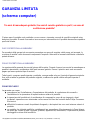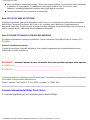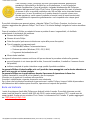Informazioni per la Sicurezza e la Risoluzione Dei
Problemi
Precauzioni di sicurezza e manutenzione • Risoluzione dei problemi • Normative • Altre
informazioni
Precauzioni di sicurezza e manutenzione
AVVERTENZA: L'utilizzo di comandi, regolazioni e procedure diverse da
quelli specificati in questo documento puÚ determinare l'esposizione a
shock e pericoli di natura elettrica e meccanica.
Nel corso dell'installazione e dell'utilizzo del monitor, leggere e rispettare le seguenti istruzioni:
Scollegare il monitor dalla rete di alimentazione elettrica se si prevede di non utilizzarlo per lunghi
periodi di tempo.
●
Per evitare di esporsi a scosse elettriche, non cercare di rimuovere la copertura posteriore del
monitor. Tale copertura posteriore infatti deve essere rimossa esclusivamente da personale tecnico
qualificato.
●
Non posizionare oggetti sopra il cabinet del monitor; tali oggetti potrebbero cadere sulle ventole o
coprirle, impedendo cosÏ il corretto raffreddamento dei dispositivi elettronici del monitor.
●
Per evitare rischi di shock o di danneggiare permanentemente il set, non esporre il monitor alla
pioggia o all'umidi eccessiva.
●
Non utilizzare alcool o liquidi a base di ammoniaca per pulire il monitor. Se necessario, pulire con un
panno umido.
●
Scegliendo la posizione per il monitor, accertarsi che la presa di corrente e le uscite siano facilmente
accssibili.
●
Scollegare il monitor dalla rete di alimentazione prima della pulizia. Se il monitor non funziona normalmente
in base alle istruzioni fornite nel manuale, rivolgersi a un tecnico dell'assistenza.
RITORNA ALL'INIZIO DELLA PAGINA
Informazioni per la Sicurezza e la Risoluzione Dei Problemi
file:///D|/EDFU/LF3/lf3manual/italian/107B/SAFETY/SAFETY.HTM [2002/9/5 ?? 09:41:34]

Informazioni su Questo Manuale per L’Utente
Elettronico
Informazioni sul manuale • Altri documenti necessari • Parti particolari nel testo
Formazione su questo manuale
La guida per l’utente in formato elettronico è destinato all’utente del monitor a colori descrive le funzioni,
l’installazione al funzionamento del monitor oltre a fornire altre formazioni correlate, analoghe a quelle
fornite nella versione su carta.
Le sezioni sono le seguenti:
Sicurezza e risoluzione dei problemi. Fornisce suggerimenti e soluzioni per i problemi più comuni e
relativamente ad altre informazioni correlate.
●
La sezione informazione sulla guida fornisce un riepilogo delle informazioni incluse oltre che alla
descrizione delle icone di attenzione e avvertenza e altri documenti da poter consultare.
●
Informazioni sul prodotto. Fornisce un riepilogo delle funzioni del monitor oltre che delle specifiche
tecniche del video.
●
Installazione del monitor. Descrive la procedura d’installazione iniziale e ne riepiloga le modalità di
utilizzo.
●
On Screen Display Fornisce informazioni sulla regolazione delle impostazioni del monitor.●
Assistenza clienti garanzia. Elenco dei centri d’informazioni di assistenza clienti Philips nel mondo
oltre che dei numeri di telefono per l’assistenza telefonica e le informazioni sulla garanzia applicabile
al prodotto.
●
Glossario. Fornisce maggiori informazioni sui termini tecnici.●
Download consente agli utenti di installare l’intero manuale sul proprio hard drive.●
Frequently Asked Questions risponde alle domande più frequenti.●
RITORNO ALL’INIZIO DELLA PAGINA
Altri documenti necessari
Oltre alle Guide per l’utente elettronica, può essere necessario consultare i seguenti documenti:
Philips Color Monitor Quick Start Guide (Guida rapida del monitor a colori Philips) che riepiloga le
procedure di configurazione del monitor. E’ fornita in abbinamento al prodotto.
●
RITORNO ALL’INIZIO DELLA PAGINA
Informazioni su Questo Manuale per L’Utente Elettronico
file:///D|/EDFU/LF3/lf3manual/italian/107B/ABOUT/ABOUT.HTM (1 of 2) [2002/9/5 ?? 09:41:34]

Punti particolari del testo
Le seguenti sottosezioni descrivono convenzioni utilizzate nel documento per fornire particolari informazioni.
Note, Segnalazione di attenzione e avvertenze
In tutta la guida, alcuni blocchi di testo possono essere accompagnati da un’icona e stampati in grassetto
corsivo. Tali blocchi sono le note, le segnalazioni di attenzione e le avvertenze che vengono utilizzate nel
modo seguente:
NOTA: L’icona segnala importanti informazioni e suggerimenti che consentono un
migliore utilizzo del sistema.
ATTENZIONE: L’icona segnala informazioni che possono aiutare a evitare potenziali
danni all’hardware o perdite di dati.
AVVERTENZA: L’icona segnala potenziali pericoli per l’utente e indica come evitarli.
GUIDA RAPIDA: L’icona indica importanti informazioni per la regolazione del monitor
tramite On Screen Display.
Alcune avvertenze possono apparire in formati alternativi e possono non essere abbinati ad alcuna icona. In
tali casi la presentazione specifica dell’avvertenza è affidata al relativo ente di regolamentazione.
RITORNO ALL’INIZIO DELLA PAGINA
©2002 Koninklijke Philips Electronics N.V.
Tutti i diritti riservati. Evitare riprodurre, duplicare, utilizzare, modificare, noleggiare, presentare pubblicamente, trasmettere e/o diffondere il
presente documento, né nella sua interezza né parzialmente previo consenso scritto di Philips Electronics N.V.
Informazioni su Questo Manuale per L’Utente Elettronico
file:///D|/EDFU/LF3/lf3manual/italian/107B/ABOUT/ABOUT.HTM (2 of 2) [2002/9/5 ?? 09:41:34]

Informazioni sul Prodotto
Caratteristiche del prodotto • LightFrame™ per Windows • Specifiche tecniche • Risparmio
energetico automatico • Specifiche fisiche • Configurazione pin • Viste del prodotto
Caratteristiche del prodotto
107B40/43
Monitor a colori da 17 pollici (16" VIS) ad alte prestazioni visive, adatto a MAC e PC●
L'autoscan copre le frequenze orizzontali fino a 86kHz, offrendo una risoluzione massima di 1600 x
1200 con visualizzazione da 1024 x 768 fino a 107 Hz, priva di sfarfallio.
●
CRT piatto e quadrato ad alto contrasto con spaziatura a punti di 0,25 mm (0,21 hdp) ad alta
risoluzione
●
LightFrame™ garantisce luminosità e nitidezza eccellenti nella visualizzazione di quadranti con film e
fotografie.
●
Modello XSD-Xtra per una visualizzazione su grande schermo con minimo ingombro: il monitor di 17
pollici più corto al mondo con profondità massima di soli 408mm/16,1",
●
Base multimediale e opzione di contatto USB●
sRGB per una resa cromatica realistica●
Certificazioni FCC, CE (Solo in alcuni paesi) e ISO9241, ISO14001.●
RITORNA ALL'INIZIO DELLA PAGINA
LightFrame™ per Windows
Introduzione
La funzionalità LightFrame™ Philips migliora la fruibilità di immagini e video sui monitor Philips CRT (tubo
catodico). LightFrame™ ottimizza la luminosità e la nitidezza delle immagini fotografiche e video su monitor.
Per regolare le funzioni LightFrame™, è necessario installare l'applicazione LightFrame™, fornita su questo
CD-ROM.
Nota
LightFrame Philips funziona esclusivamente con monitor specificamente studiati per l’applicazione di
questo tipo di software. I monitor Philips precedenti o i monitor di altri fornitori non funzionano con questo
software. Si consiglia di installare il software solo su monitor Philips destinati al suo utilizzo. I monitor idonei
sono contrawssegnati dal logo LightFrame™ apposto frontalmente sul monitor.
107B Informazioni sul Prodotto
file:///D|/EDFU/LF3/lf3manual/italian/107B/PRODUCT/PRODUCT.HTM (1 of 9) [2002/9/5 ?? 09:41:34]

Il software non è destinato all'uso con monitor LCD a schermo piatto.
LightFrame™ funziona con programmi Windows e DOS operanti in ambiente Windows. Non funziona con
programmi DOS operanti esclusivamente in ambiente DOS.
Selezione della lingua
La lingua di default di LightFrame™ è l'inglese, ma l'interfaccia utente può essere impostata nelle seguenti
lingue: olandese, francese, tedesco, italiano, portoghese, spagnolo, cinese semplificato, cinese tradizionale
o coreano.
Installazione
Per installare LightFrame™, inserire il CD nell’unità CD-ROM.
1.
Attendere la comparsa del menu relativo al CD sullo schermo, quindi cliccare su "Install
LightFrame™".
2.
Seguire le istruzioni a video per l'installazione corretta del programma. Il software procede alla
verifica della compatibilità del monitor. Per proseguire nell'installazione del software è necessario
dare il proprio consenso ai termini relativi al contratto di licenza.
3.
Dopo l'installazione, LightFrame™ viene caricato automaticamente e la relativa icona relativa
compare nella barra delle applicazioni.
4.
Note
Qualora LightFrame™ rilevi l'incompatibilità del monitor, comparirà un messaggio sullo schermo. In
presenza di tale messaggio, è possibile scegliere se interrompere o continuare l'installazione. Comunque,
anche in caso l'utente continui l'installazione, è probabile che LightFrame™ non funzioni con un monitor
incompatibile.
Modalità di utilizzo di LightFrame™
In seguito all'installazione, LightFrame™ si avvia automaticamente all'accensione del computer.
Per informazioni relative all'uso di LightFrame™, fare riferimento all'aiuto in linea disponibile dopo
l'installazione.
Compatibilità
La presente versione di LightFrame™ è compatibile con
Windows 95
Windows 98
Windows Me (Millenium Edition)
Windows XP
Windows 2000 Professional Edition.
FAQ - Domande frequenti in merito a LightFrame™ 3
D: LightFrame™ 2 è compatibile con LightFrame 3?
R: No. Se utilizzate il software LightFrame™ 1 o 2 insieme a monitor Philips LightFrame™ 3 la funzione non
avrà alcun effetto.
107B Informazioni sul Prodotto
file:///D|/EDFU/LF3/lf3manual/italian/107B/PRODUCT/PRODUCT.HTM (2 of 9) [2002/9/5 ?? 09:41:34]

Q: Posso utilizzare il software LightFrame™ 3 sul mio monitor LightFrame™ 1 / 2?
R: No. Infatti, per un monitor LightFrame™ 1 o 2 è necessario utilizzare il software LightFrame™ 1 o 2. E'
tuttavia possibile utilizzare il software LightFrame™ 2 su un monitor LightFrame™ 1.
D: Qual è la differenza tra LightFrame™ 1, LightFrame™ 2 e LightFrame™ 3?
R: LightFrame™ 1 costituiva la primissima versione della funzione LightFrame™ introdotta da Philips. In
tale versione, l'utente doveva attivare/disattivare manualmente la funzione e selezionare la finestra o l'area
dove applicarla.
LightFrame™ 2, in aggiunta a tutte le funzioni di LightFrame™ 1, offre il rilevamento automatico in Internet
Explorer. Grazie a questa funzione LightFrame™ esegue una scansione automatica di una pagina web in
Internet Explorer. Trova l'immagine più grande e la ottimizza.
LightFrame™ 3 offre tutte le funzioni di LightFrame™ 2 e in più garantisce la possibilità di ottimizzare più
immagini contemporaneamente. Pertanto, in una pagina web, LightFrame™ trova tutte le immagini e le
ottimizza; oppure, in un'applicazione per la visualizzazione di fotografie, è in grado di ottimizzare più
immagini in una volta sola. Inoltre, LightFrame 3 è dotato di una pratica funzione "schermo intero", che
risulta particolarmente utile per i giochi e i film. Un solo clic sul pulsante "schermo intero" e LightFrame™
provvede a ottimizzare tutto il monitor.
D: Posso aggiornare il mio monitor Philips attuale a LightFrame™ 3?
R: No. Infatti, per LightFrame 3, Philips ha studiato un hardware speciale integrato nel monitor. Quindi, non
è possibile effettuare l'aggiornamento da LightFrame 1 o 2 a LightFrame3. E' tuttavia possibile effettuare
l'aggiornamento da LightFrame 1 a LightFrame 2 installando il software di LightFrame 2.
D: Posso installare LightFrame™ 3 su una versione precedente?
R: Quando si installa LightFrame™ 3, l'installazione guidata esegue una scansione del sistema per
verificare se è installata una versione precedente. In questo caso l'installazione guidata rimuove tale
versione prima di procedere all'installazione della nuova versione. Facciamo notare che per LightFrame™ 3
è inoltre necessario disporre di un monitor compatibile con la funzione LightFrame™ 3.
D: Come faccio a sapere quale versione di LightFrame™ è supportata dal mio monitor?
R: Per verificare quale versione di LightFrame™ è supportata dal monitor, controllare il logo LightFrame™
presente nell'angolo superiore destro del monitor. Se nel logo è presente un piccolo 3, il vostro monitor è
predisposto per LightFrame™ 3. Altrimenti, consigliamo di usare il software LightFrame™ 1 o 2.
D: Quante finestre posso ottimizzare contemporaneamente?
R: In LightFrame™ 3 è possibile ottimizzare fino a 8 finestre contemporaneamente. E' tuttavia importante
comprendere che quando altre finestre, barre degli strumenti o altri menu si sovrappongono alle finestre
ottimizzate, il numero massimo di finestre ottimizzate può essere inferiore.
D: Quante immagini LightFrame™ è in grado di ottimizzare in Internet Explorer?
R: In Internet Explorer, LightFrame™ 3 può ottimizzare fino a 16 immagini contemporaneamente.
LightFrame™ 3 filtra le immagini che trova sulla base della dimensione minima dell'immagine. Pertanto, può
accadere che alcune immagini non risultino ottimizzate quando si apre una pagina web.
D: Posso ottimizzare due o più aree contemporaneamente?
R; Sì. Con LightFrame™ 3 avete la possibilità di selezionare varie finestre con immagini e video e di
ottimizzarle contemporaneamente.
D: Talvolta il mio mouse si trasforma in una lampadina con un segno più e talvolta con un segno
107B Informazioni sul Prodotto
file:///D|/EDFU/LF3/lf3manual/italian/107B/PRODUCT/PRODUCT.HTM (3 of 9) [2002/9/5 ?? 09:41:34]

meno. Qual è la differenza?
R: Il puntatore del mouse a forma di lampadina indica che LightFrame™ è pronto per accettare una
selezione per la finestra che deve essere ottimizzata.
Se è presente un segno meno significa che vi state spostando sopra una finestra dove LightFrame™ è già
attivo e che, se fate clic su tale finestra, l'ottimizzazione verrà disattivata. Un segno più compare quando ci
si sposta sopra una finestra non ottimizzata; facendo clic su tale finestra abiliterete LightFrame™.
D: Cosa c'è che non va quando il mio mouse si trasforma in una lampadina con una croce rossa?
R: Niente. Semplicemente, significa che il vostro mouse si sposta al di fuori dell'applicazione dove sono già
presenti una o più finestre ottimizzate. E' possibile selezionare finestre esclusivamente nella medesima
applicazione. La croce indica che vi state spostando in un'area dove non è possibile effettuare una
selezione.
D: Posso utilizzare LightFrame™ con Netscape?
R: Semplice: basta scaricare il software LightFrame™ 2 per monitor dotati di LightFrame dal sito web
Philips (www.pcstuff.philips.com), prendendo nota della directory nella quale si salva l’upgrade. Facendo
clic sull’icona del programma scaricato, LightFrame™ 2 esegue una scansione del sistema, elimina le
vecchie versioni ed esegue automaticamente l’upgrade a LightFrame™ 2. Si noti, tuttavia, che per eseguire
l’upgrade a LightFrame™ 2 il monitor deve essere dotato di LightFrame™.
D: Posso attivare LightFrame™ a schermo intero?
R: Certo. E con LightFrame™ 3 questa operazione è ancora più semplice. Può essere eseguita in tre modi:
1) fare clic con il mouse sul pulsante "schermo intero" nella barra di controllo di LightFrame; 2) premere il
tasto "Windows" della tastiera e quindi premere "L" . 3) tramite il menu OSD, spostarsi nei comandi Extras
(Altro), premere "OK" e quindi Lightframe™ On
D: Come mai quando applico LightFrame™ a un documento di testo i caratteri risultano confusi?
C’è qualcosa che non funziona?
R: No, è tutto a posto. L'effetto che vedete è dovuto all'ottimizzazione della nitidezza operata da LightFrame
sul monitor che migliora nettamente le fotografie o il video, ma che risulta meno favorevole in caso di testo
nero su sfondo chiaro. Non dimenticate che LightFrame™ è stato studiato per ottimizzare le fotografie e i
video e non per il testo o le immagini sintetiche.
Potete ridurre questo effetto riducendo l'impostazione della nitidezza nel pannello di controllo di
LightFrame™ 3.
D: Come si capisce se il monitor utilizzato è dotato di LightFrame™ 2?
R: Tutti i monitor Philips dotati di LightFrame™ 2 riportano il seguente logo sulla cornice frontale:
107B Informazioni sul Prodotto
file:///D|/EDFU/LF3/lf3manual/italian/107B/PRODUCT/PRODUCT.HTM (4 of 9) [2002/9/5 ?? 09:41:34]

D: Come si utilizza la barra di controllo LightFrame™ 2 che compare in alto sullo schermo?
R: La barra di controllo è un'altra novità che consente di eseguire tutte le nuove funzioni di LightFrame™ 2.
La figura riportata di seguito illustra le funzioni di ciascun pulsante.
Siete abituati a lavorare con l’icona sulla barra LightFrame™ originale? Non c’è problema: è sempre al suo
posto e può essere utilizzata per attivare o disattivare LightFrame™ e verificarne il relativo stato.
RITORNA ALL'INIZIO DELLA PAGINA
Specifiche tecniche *
CRT
• Dimensioni e deflessione 17 pollici / 41 cm ; angolo di deflessione 90°
• Passo punti / passo griglia 0.25 mm
• Passo orizzontale 0.21 mm
• Tipo di tubo
A maschera forata, ad angoli appiattiti, alto contrasto, antiriflesso,
antistatico, antiriflettente, emissione luminosa 55%
• Fosforo P22
• Area schermo consigliata 12.0" x 9.0" / 306 x 230 mm
• Massima area visualizzabile 12.8" x 9.6" / 325 x 244 mm
SCANSIONE
• Scansione orizzontale 30 - 86KHz
• Scansione verticale 50 - 160 KHz
107B Informazioni sul Prodotto
file:///D|/EDFU/LF3/lf3manual/italian/107B/PRODUCT/PRODUCT.HTM (5 of 9) [2002/9/5 ?? 09:41:34]

VIDEO
• Frequenza punto video 176 MHz
• Impedenza ingresso
- Video 75 ohm
- Sincronizzazione 2.2 kOhm
• Livelli segnali ingresso 0.7 Vpp
• Segnali ingresso sincronizzazione Sincronizzazione separata Sincronizzazione composita
• Polarità sincronizzazione Positiva e negativa
WHITE COLOR TEMPERATURE
Coordinate cromaticità CIE:
• a 9300° K x = 0.283 / y = 0.297
• a 6500° K x = 0.313 / y = 0.329
• a 5500° K x = 0.332 / y = 0.347
sRGB
sRGB è uno standard per assicurare il corretto scambio dei colori tra dispositivi diversi (ad esempio, fotocamere
digitali, monitor, stampanti, scanner ecc.).
Utilizzando uno spazio colore unificato standard, sRGB facilita la corretta visualizzazione sul monitor Philips
abilitato sRGB di immagini registrate con un dispositivo compatibile. In questo modo i colori sono calibrati e
l'utente può essere certo dell'esatta riproduzione cromatica dei colori a video.
Per l'impiego della modalità sRGB è fondamentale impostare la luminosità e il contrasto del monitor, nonché la
gamma cromatica a un valore predefinito.
Quindi, è importante selezionare l'impostazione sRGB nell'OSD del monitor.
A questo scopo, aprire OSD premendo il pulsante OK sulla parte anteriore del monitor. Utilizzare la freccia verso
il basso per passare alla temperatura del colore e quindi premere nuovamente OK. Quindi, premere la freccia verso
il basso per passare a sRGB e quindi premere nuovamente OK.
Uscire da OSD.
In seguito, non modificare l'impostazione di luminosità e contrasto del monitor. In caso contrario, il monitor uscirà
dalla modalità sRGB e passerà all'impostazione di temperatura colore di 6.500 K.
Per maggiori informazioni visitare il sito: www.srgb.com.
* Queste informazioni sono soggette a modifiche senza preavviso.
RITORNA ALL'INIZIO DELLA PAGINA
107B Informazioni sul Prodotto
file:///D|/EDFU/LF3/lf3manual/italian/107B/PRODUCT/PRODUCT.HTM (6 of 9) [2002/9/5 ?? 09:41:34]

Risparmio energetico automatico
Se dispone di una scheda video conforme alle specifiche DPMS del VESA o del relativo software installato
sul PC, il monitor è in grado di ridurre automaticamente il proprio consumo quando non viene utilizzato. In
caso di input dalla tastiera, dal mouse, o da qualsiasi altro dispositivo, il monitor si "risveglia"
automaticamente. La seguente tabella indica i consumi e il tipo di segnalazione per le funzioni di risparmio
in automatico di energia:
Definizione gestione consumi
Modalità
VESA
Video Sinc oriz.
Sinc
vert.
Consumo
Risparmio
consumo
(%)
Colore
del LED
ON Attivo Sì Sì Tipico 68W 0 % Verde
OFF Nero No No < 2W 96% Giallo
Il monitor è conforme ai requisiti ENERGY STAR
®
. In Quanto per ENERGY STAR
®
, PHILIPS ha
verificato che il prodotto è conforme alle direttive
ENERGY STAR
®
per un consumo efficiente
dell'energia.
RITORNA ALL'INIZIO DELLA PAGINA
Physical Specifications
• Dimensione
15.7" x 16.1" x 16.5" / 399 x 410 x 419 mm (inclusa base)
15.7" x 14.7" x 16.5" / 399 x 373 x 419 mm (esclusa base)
• Peso 16.5 kg
• Alimentazione 90 - 264 V in c.a. , 50/60Hz
• Temperatura
(di
funzionamento)
Da 0 a 40° C / da 32 a 104° F
• Temperatura
(magazzinaggio)
Da -25 a +65° C / da -13 a +149à F
• Umidità
relativa
5% to 95%
107B Informazioni sul Prodotto
file:///D|/EDFU/LF3/lf3manual/italian/107B/PRODUCT/PRODUCT.HTM (7 of 9) [2002/9/5 ?? 09:41:34]

*Risoluzione 1280 x 1024, dimensione standard, contrasto massimo, luminosità 50%,
9300°K, schema bianco completo.
* Queste informazioni sono soggette a modifiche senza preavviso.
RITORNA ALL'INIZIO DELLA PAGINA
Configurazione pin
Connettore a 15-pin D-sub (maschio) del cavo segnale (sistemi IBM):
N. Pin Configurazione
N. Pin Configurazione
1 Ingresso video rosso 9 Nessun pin
2 Ingresso video verde 10 Terra logica
3 Ingresso video blu 11
Uscita identica collegata a
pin 10
4
Uscita identica collegata a
pin 10
12 Linea dati seriali (SDA)
5 Terra 13 Sinc oriz. / H+V
6 Terra video rossa 14 Sinc vert. (VCLK per DDC)
7 Terra video verde 15 Linea clock dati (SCL)
8 Terra video blu
RITORNA ALL'INIZIO DELLA PAGINA
Viste
Seguire i collegamenti per vedere il monitor e i relativi componenti da vari punti di vista.
Vista anteriore
107B Informazioni sul Prodotto
file:///D|/EDFU/LF3/lf3manual/italian/107B/PRODUCT/PRODUCT.HTM (8 of 9) [2002/9/5 ?? 09:41:34]

Installazione del Monitor
Vista anteriore • Vista posteriore • Base multimediale 6G3B11 (opzione) • Anello di
connessione PCUH411 USB (opzione)
Vista anteriore
Pulsante di accensione che accende il monitor.
Pulsante OK che premuto richiama il comando OSD.
Tasto contrasto. Quando si preme la freccia verso l’alto, compaiono i
comandi di regolazione per il CONTRASTO.
Installazione del Monitor
file:///D|/EDFU/LF3/lf3manual/italian/INSTALL_2/INSTALL.HTM (1 of 3) [2002/9/5 ?? 09:41:35]

SU e GIU’ utilizzati per la regolazione dell’OSD del monitor.
Tasto di selezione luminosità. Premendo la freccia DESTRA,
appariranno i comandi di regolazione della luminosità.
Tasto luminosità. Quando i tasti freccia SINISTRA e DESTRA vengono
premuti contemporaneamente, compaiono i comandi di regolazione per la
LUMINOSITA’.
RITORNA ALL’INIZIO DELLA PAGINA
Vista posteriore
Installazione del Monitor
file:///D|/EDFU/LF3/lf3manual/italian/INSTALL_2/INSTALL.HTM (2 of 3) [2002/9/5 ?? 09:41:35]

Ingresso alimentazione: collegare il cavo di alimentazione in questo punto.1.
Video In – cavo collegato al monitor. Collegare l’altra estremità del cavo al PC.2.
RITORNA ALL’INIZIO DELLA PAGINA
Installazione del Monitor
file:///D|/EDFU/LF3/lf3manual/italian/INSTALL_2/INSTALL.HTM (3 of 3) [2002/9/5 ?? 09:41:35]

On-Screen Display (OSD, Visualizzazione su
Schermo)
Descrizione di On-Screen-Display • Albero OSD • Comandi OSD
Descrizione di On-Screen-Display
Cos'è l'On-Screen-Display?
Questa caratteristica di tutti i monitor Philips permette all'utente di regolare le prestazioni dello schermo
direttamente da una finestra di istruzioni che appare sullo schermo stesso. L'interfaccia utente permette
facilità e comodità d'uso.
Istruzioni facili e basilari per i tasti di comando.
Quando si preme il tasto
dei comandi frontali del monitor, appare la finestra con i comandi principali
dell'On Screen Display (OSD) e si può iniziare a regolare le varie funzioni del monitor. Usate i tast
o per effettuare le regolazioni.
On-Screen Display (OSD, Visualizzazione su Schermo)
file:///D|/EDFU/LF3/lf3manual/italian/OSD/OSDDESC.HTM (1 of 4) [2002/9/5 ?? 09:41:35]

RITORNA ALL'INIZIO DELLA PAGINA
Albero OSD
Di seguito viene riportata la struttura generale dell'On-Scren Display. Potete usarla come riferimento
quando eseguirete le diverse regolazioni.
On-Screen Display (OSD, Visualizzazione su Schermo)
file:///D|/EDFU/LF3/lf3manual/italian/OSD/OSDDESC.HTM (2 of 4) [2002/9/5 ?? 09:41:35]

On-Screen Display (OSD, Visualizzazione su Schermo)
file:///D|/EDFU/LF3/lf3manual/italian/OSD/OSDDESC.HTM (3 of 4) [2002/9/5 ?? 09:41:35]
La pagina si sta caricando...
La pagina si sta caricando...
La pagina si sta caricando...
La pagina si sta caricando...
La pagina si sta caricando...
La pagina si sta caricando...
La pagina si sta caricando...
La pagina si sta caricando...
La pagina si sta caricando...
La pagina si sta caricando...
La pagina si sta caricando...
La pagina si sta caricando...
La pagina si sta caricando...
La pagina si sta caricando...
La pagina si sta caricando...
La pagina si sta caricando...
La pagina si sta caricando...
La pagina si sta caricando...
La pagina si sta caricando...
La pagina si sta caricando...
La pagina si sta caricando...
La pagina si sta caricando...
La pagina si sta caricando...
La pagina si sta caricando...
La pagina si sta caricando...
La pagina si sta caricando...
La pagina si sta caricando...
La pagina si sta caricando...
La pagina si sta caricando...
La pagina si sta caricando...
La pagina si sta caricando...
La pagina si sta caricando...
La pagina si sta caricando...
La pagina si sta caricando...
La pagina si sta caricando...
La pagina si sta caricando...
La pagina si sta caricando...
La pagina si sta caricando...
La pagina si sta caricando...
La pagina si sta caricando...
La pagina si sta caricando...
La pagina si sta caricando...
La pagina si sta caricando...
La pagina si sta caricando...
La pagina si sta caricando...
La pagina si sta caricando...
La pagina si sta caricando...
La pagina si sta caricando...
La pagina si sta caricando...
La pagina si sta caricando...
La pagina si sta caricando...
La pagina si sta caricando...
La pagina si sta caricando...
La pagina si sta caricando...
La pagina si sta caricando...
La pagina si sta caricando...
La pagina si sta caricando...
La pagina si sta caricando...
La pagina si sta caricando...
La pagina si sta caricando...
La pagina si sta caricando...
La pagina si sta caricando...
La pagina si sta caricando...
La pagina si sta caricando...
La pagina si sta caricando...
La pagina si sta caricando...
La pagina si sta caricando...
La pagina si sta caricando...
La pagina si sta caricando...
La pagina si sta caricando...
La pagina si sta caricando...
La pagina si sta caricando...
La pagina si sta caricando...
La pagina si sta caricando...
La pagina si sta caricando...
La pagina si sta caricando...
La pagina si sta caricando...
La pagina si sta caricando...
La pagina si sta caricando...
La pagina si sta caricando...
La pagina si sta caricando...
La pagina si sta caricando...
La pagina si sta caricando...
La pagina si sta caricando...
La pagina si sta caricando...
La pagina si sta caricando...
La pagina si sta caricando...
-
 1
1
-
 2
2
-
 3
3
-
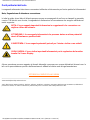 4
4
-
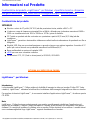 5
5
-
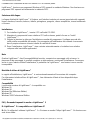 6
6
-
 7
7
-
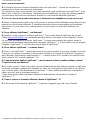 8
8
-
 9
9
-
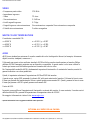 10
10
-
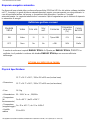 11
11
-
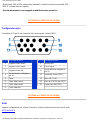 12
12
-
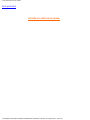 13
13
-
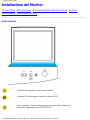 14
14
-
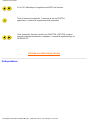 15
15
-
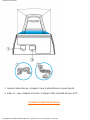 16
16
-
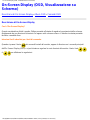 17
17
-
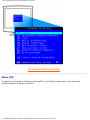 18
18
-
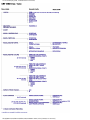 19
19
-
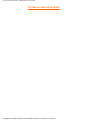 20
20
-
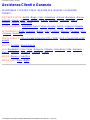 21
21
-
 22
22
-
 23
23
-
 24
24
-
 25
25
-
 26
26
-
 27
27
-
 28
28
-
 29
29
-
 30
30
-
 31
31
-
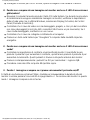 32
32
-
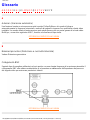 33
33
-
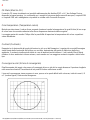 34
34
-
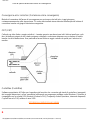 35
35
-
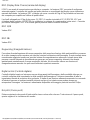 36
36
-
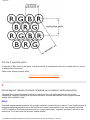 37
37
-
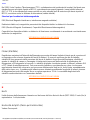 38
38
-
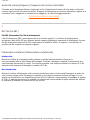 39
39
-
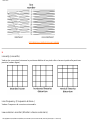 40
40
-
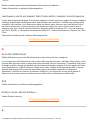 41
41
-
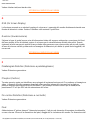 42
42
-
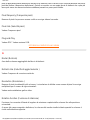 43
43
-
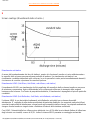 44
44
-
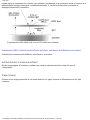 45
45
-
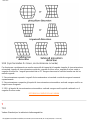 46
46
-
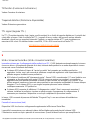 47
47
-
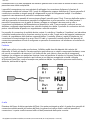 48
48
-
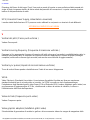 49
49
-
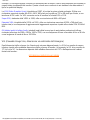 50
50
-
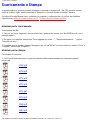 51
51
-
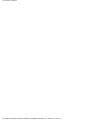 52
52
-
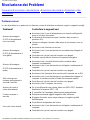 53
53
-
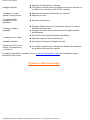 54
54
-
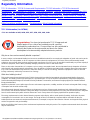 55
55
-
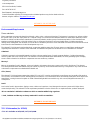 56
56
-
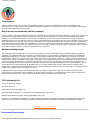 57
57
-
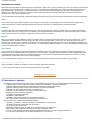 58
58
-
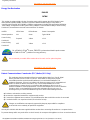 59
59
-
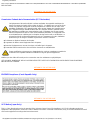 60
60
-
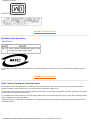 61
61
-
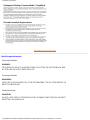 62
62
-
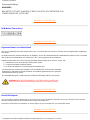 63
63
-
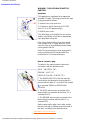 64
64
-
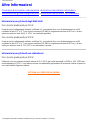 65
65
-
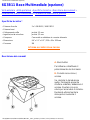 66
66
-
 67
67
-
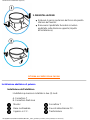 68
68
-
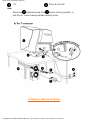 69
69
-
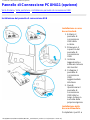 70
70
-
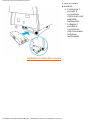 71
71
-
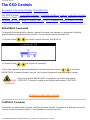 72
72
-
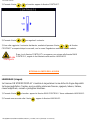 73
73
-
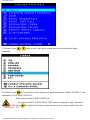 74
74
-
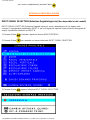 75
75
-
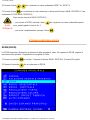 76
76
-
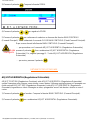 77
77
-
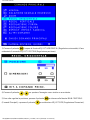 78
78
-
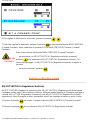 79
79
-
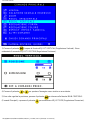 80
80
-
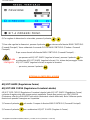 81
81
-
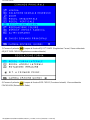 82
82
-
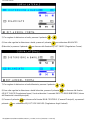 83
83
-
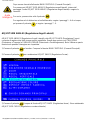 84
84
-
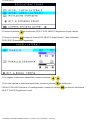 85
85
-
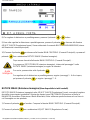 86
86
-
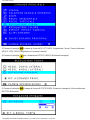 87
87
-
 88
88
-
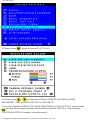 89
89
-
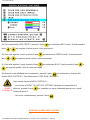 90
90
-
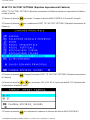 91
91
-
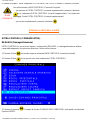 92
92
-
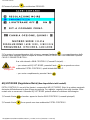 93
93
-
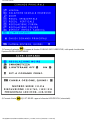 94
94
-
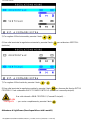 95
95
-
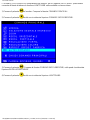 96
96
-
 97
97
-
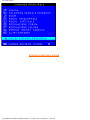 98
98
-
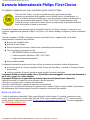 99
99
-
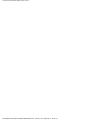 100
100
-
 101
101
-
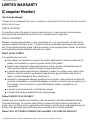 102
102
-
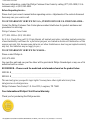 103
103
-
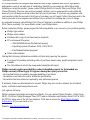 104
104
-
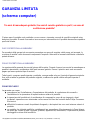 105
105
-
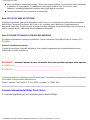 106
106
-
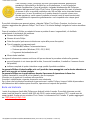 107
107
Documenti correlati
-
Philips 109B70/00 Manuale utente
-
Philips 107X2 Manuale utente
-
Philips 201B Manuale utente
-
Philips Popcorn Poppers 107P Manuale utente
-
Philips 109B60/00 Manuale utente
-
Philips 107P50/00 Manuale utente
-
Philips 107T60/00 Manuale utente
-
Philips 109E50/00 Manuale utente
-
Philips 109B60/27 Manuale utente
-
Philips 107P50/97 Manuale utente